Intellij IDEA 2020.3 配置教程詳解
這個版本已經取消了defalut settings指定成默認配置的選項,所以配置都是在settings中配置
設置項設置統一UTF-8編碼 路徑:File -> settings --> editor --> File Encodings 勾選Transparent native-to-ascii conversion : 解決比如properties 文件中的unicode亂碼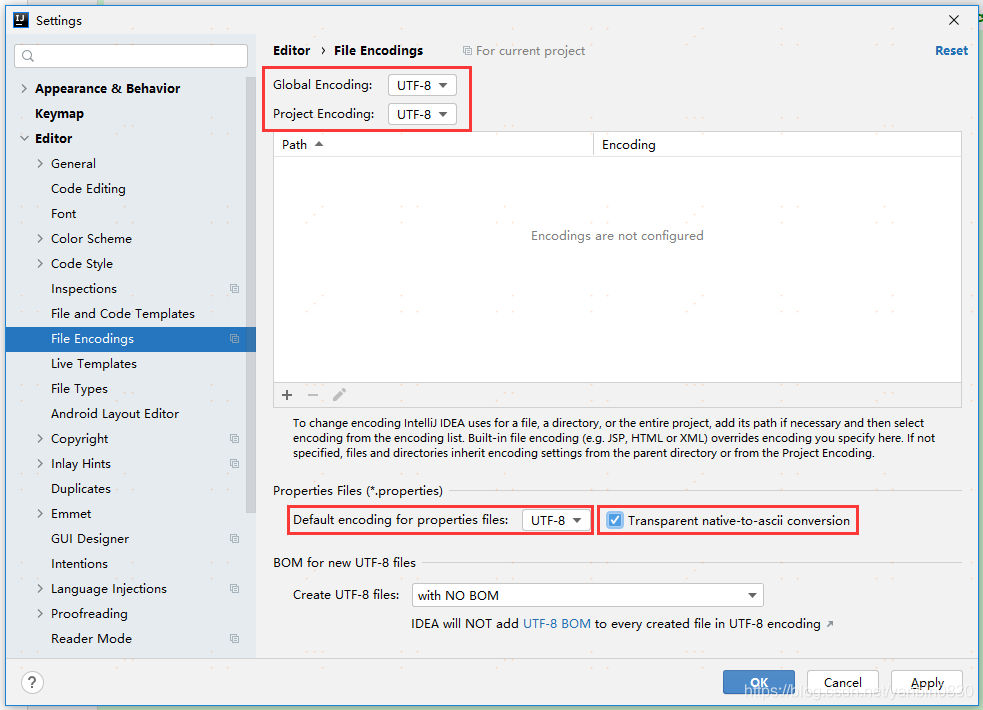
下次導入的工程
都默認用這個jdk
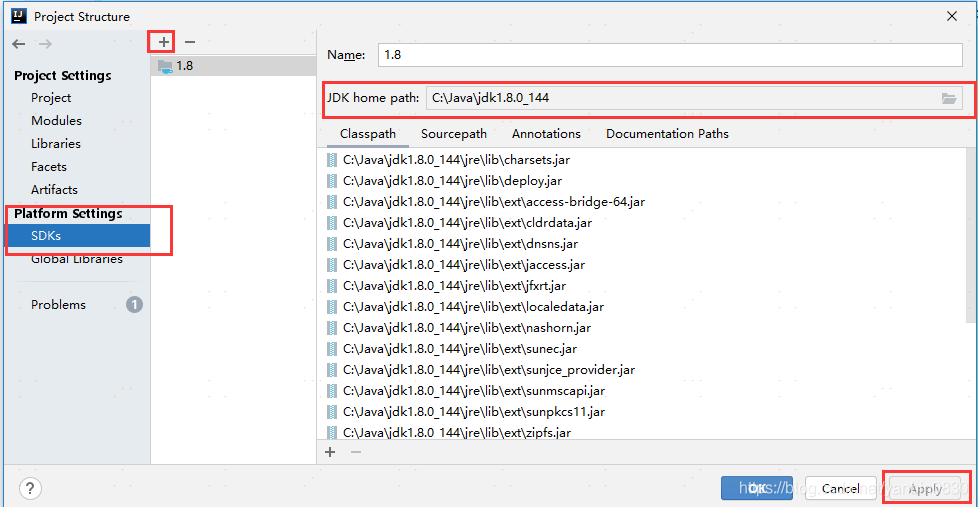
老的統一格式化代碼配置,都還用的eclipse的配置文件,這個設置可以做個兼容
首先要下載插件: Eclipse Code Formatter 路徑:File -> settings --> Other Settings?> Eclipse Code Formatter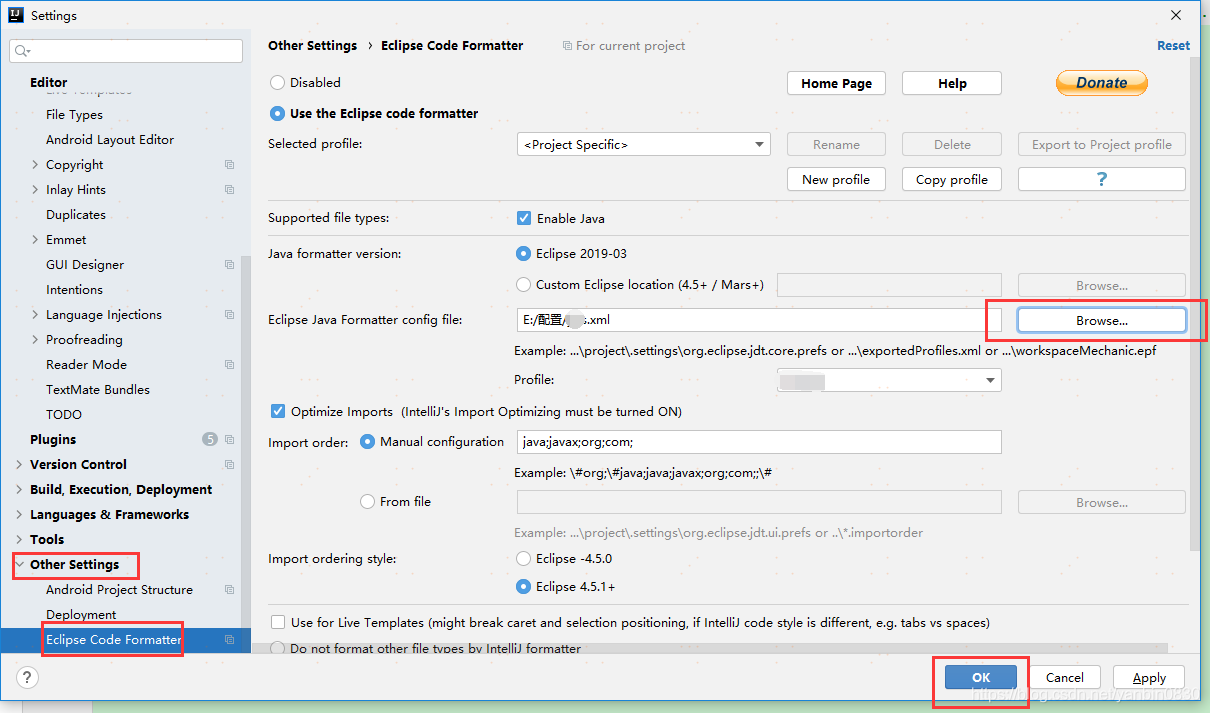
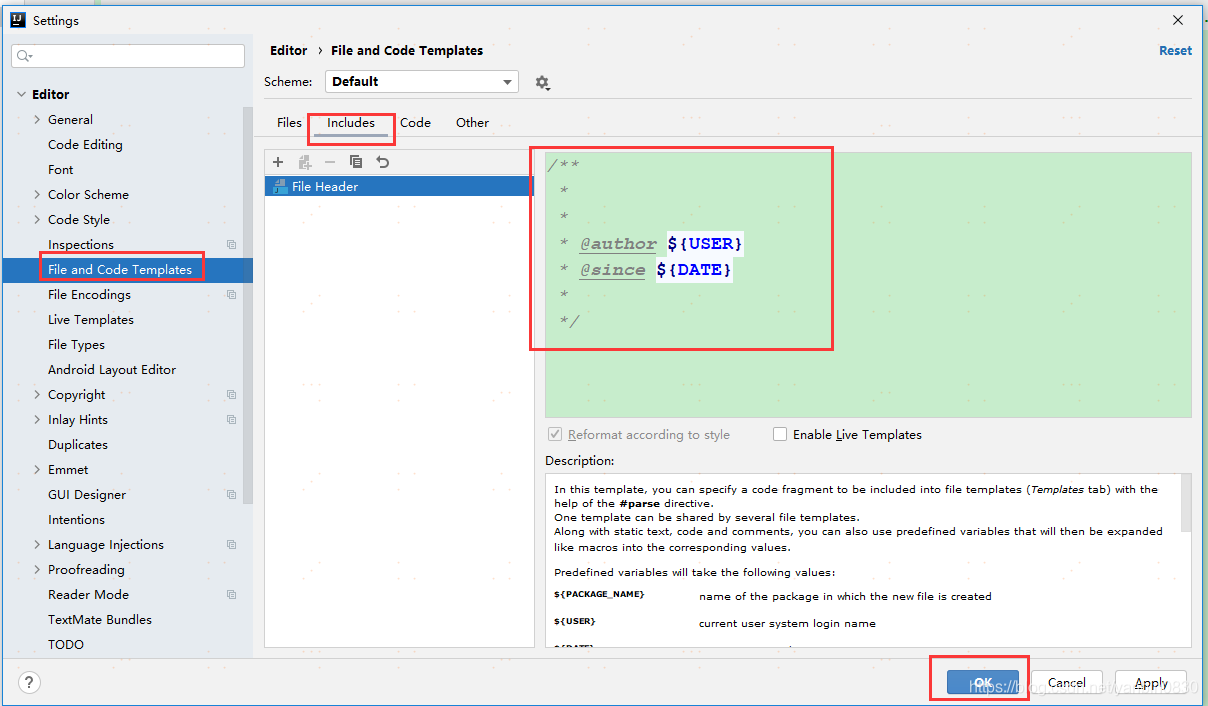
這個看個人習慣:看習慣了eclipse的包路徑結構:剛看idea會不習慣。
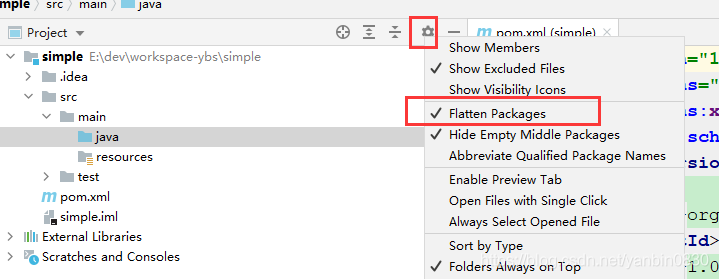
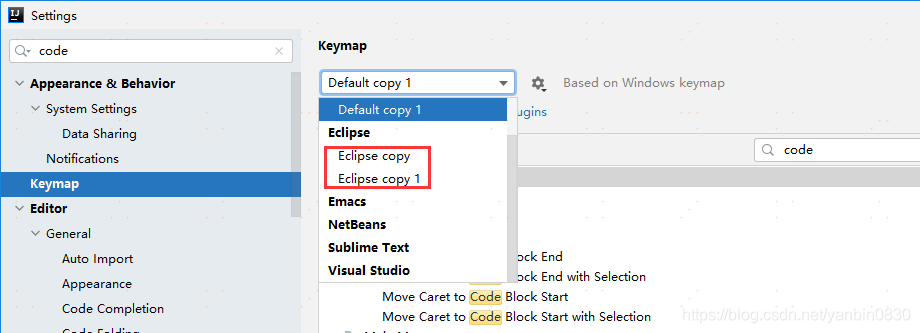
找到Code -> Basic 項修改其快捷鍵
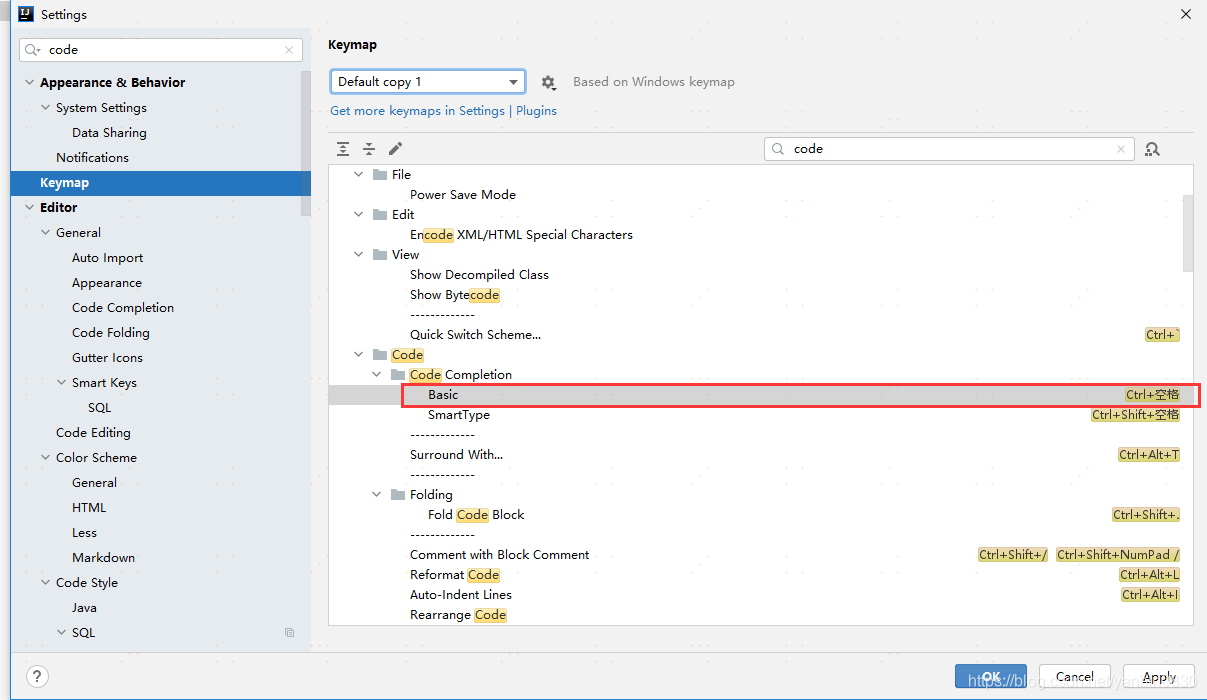
如下圖

路徑:File -> settings?> Editor -> Inspections 設置方法:找到 java項 -> Declaration redundancy -> Unused declaration 將Filed 和Method 的級別調到 private
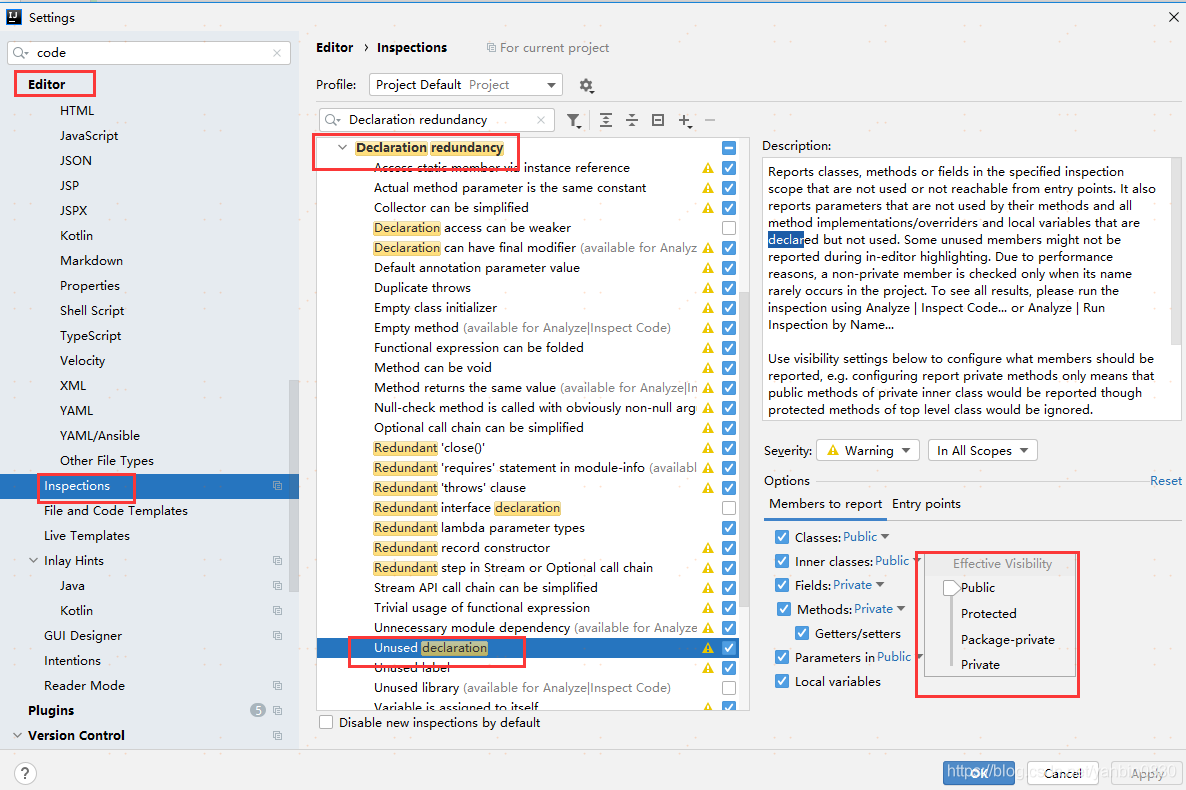
因為在執行mvn命令時只會在conf下找settings

問題現象如下圖
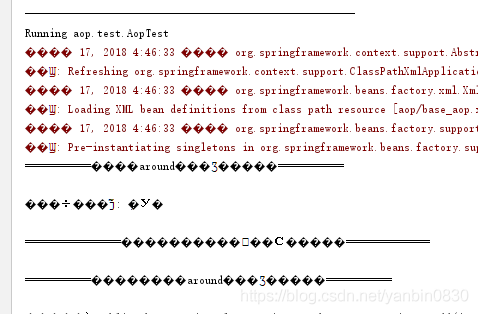

設置完結果展示
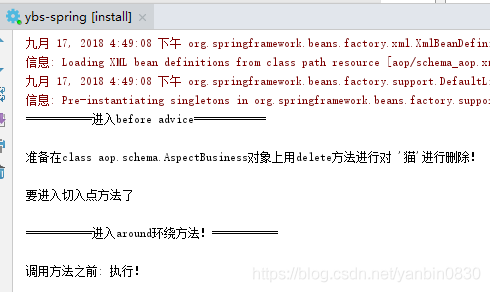
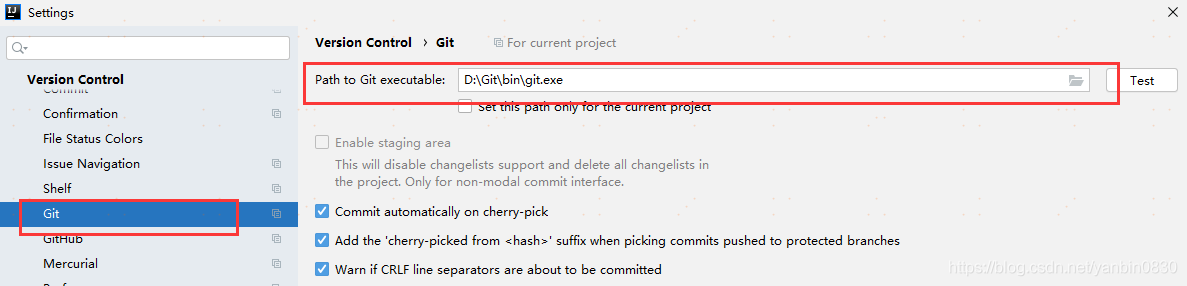

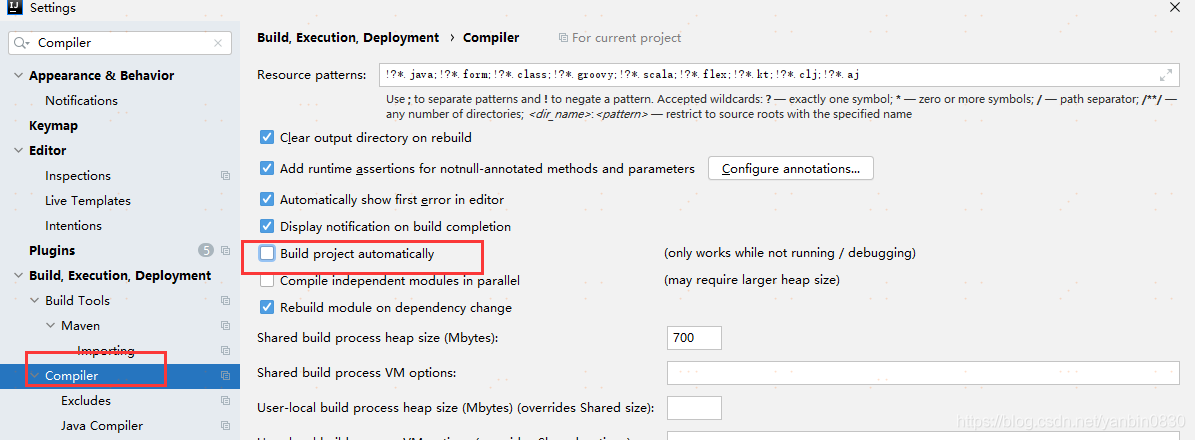
編輯器設置批量import包
可不設置,按需 路徑:File -> Settings --> Editor --> General --> Auto Import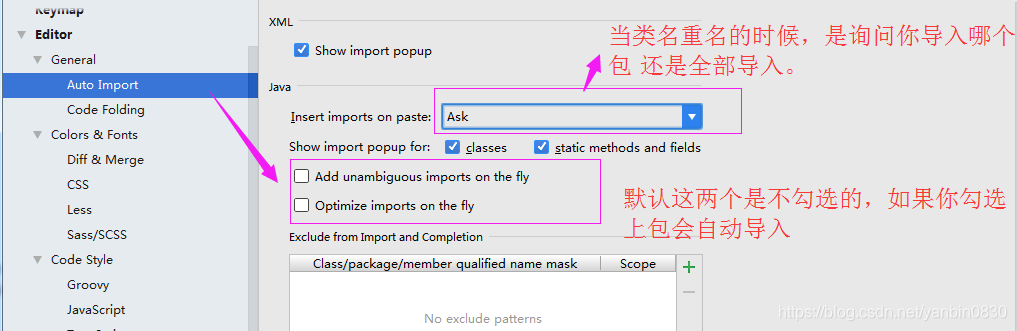
Idea 在項目啟動時,會檢查整個工程是否有編譯錯誤,如果有,不管是否影響當前類的運行,都會運行失敗。比如:MainClass為要運行的正常類,目錄下存在一個類ErrorClass有錯誤,運行MainClass時會無法運行。 現在需要忽略ErrorClass中的錯誤,執行MainClass中的代碼。
說明:新的版本做過多種設置嘗試,沒有能實現的了。只能單獨建個工程做main測試(坑啊)
設置工作區多標簽路徑:File -> Settings ->Build,Execution,Deployment -> Compiler
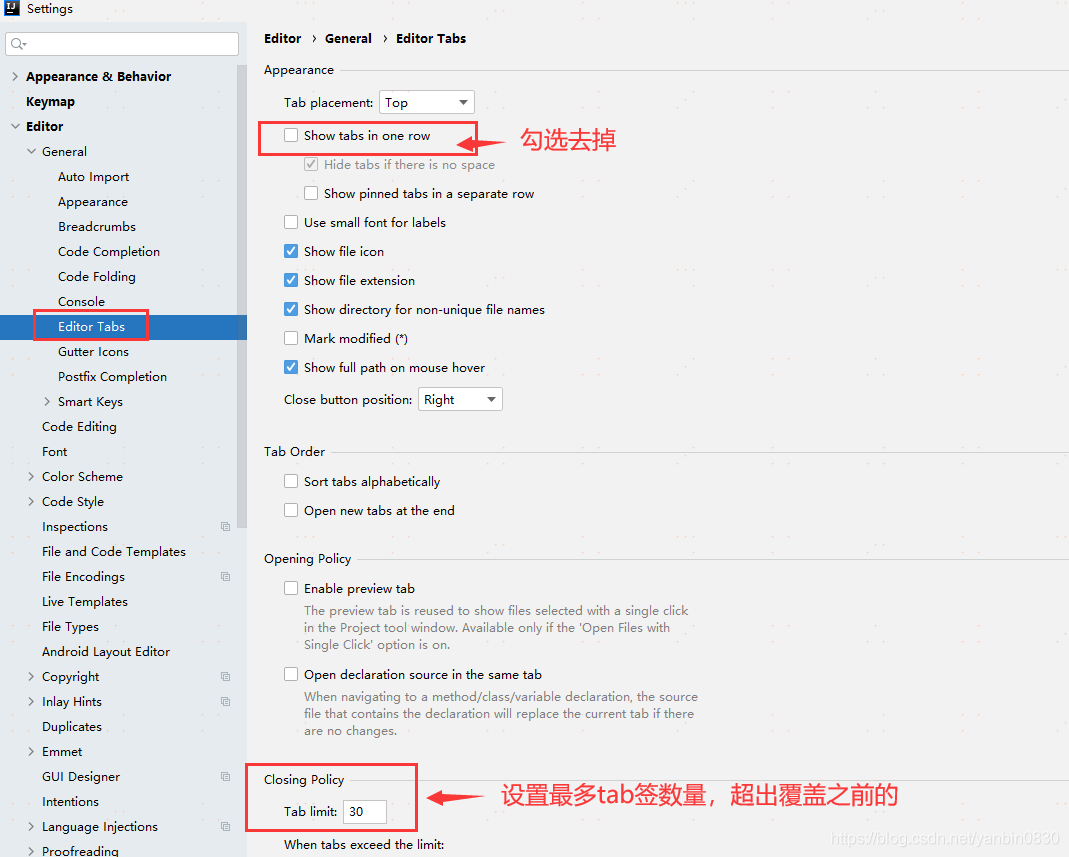
路徑:File -> Settings ->Appearance & Behavior -> System Settings -> HTTP Proxy
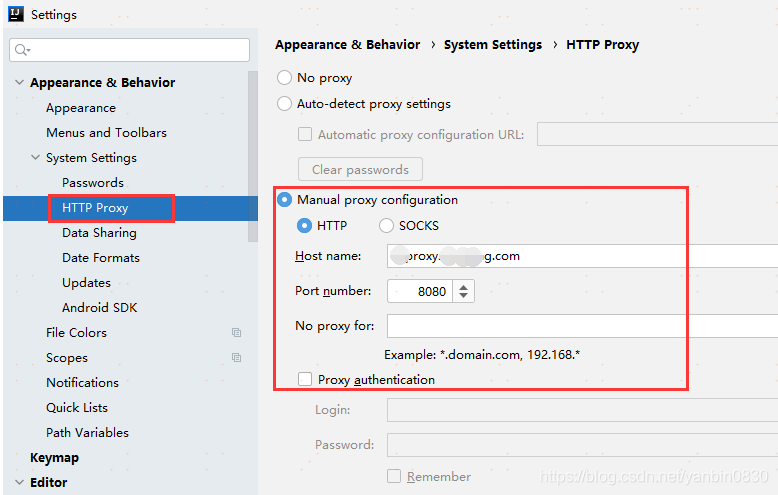
更多精彩內容關注微信公眾號【Java技術迷】

到此這篇關于Intellij IDEA 2020.3 配置教程詳解的文章就介紹到這了,更多相關IDEA 2020.3 配置內容請搜索好吧啦網以前的文章或繼續瀏覽下面的相關文章希望大家以后多多支持好吧啦網!
相關文章:

 網公網安備
網公網安備